Як зробити скріншот на iPhone
Скріншот - знімок, що дозволяє відобразити те, що відбувається на екрані. Подібна можливість може стати в нагоді в різних ситуаціях, наприклад, для складання інструкцій, фіксації ігрових досягнень, наочної демонстрації яка відображається помилки і т.д. У цій статті ми докладніше розглянемо, яким чином проводиться створення знімків екрану iPhone.
зміст
Створення скріншотів на iPhone
Для створення екранних знімків передбачено кілька простих способів. Причому таке зображення може бути створено як безпосередньо на самому пристрої, так і через комп'ютер.
Спосіб 1: Стандартний спосіб
Сьогодні абсолютно будь-який смартфон дозволяє моментально створювати скріншоти і автоматично зберігати їх в галерею. Подібна можливість з'явилася на Айфон в самих ранніх релізах iOS і залишалася незмінною протягом багатьох років.
iPhone 6S і молодше
Отже, для початку розглянемо принцип створення екранних знімків на яблучних пристроях, наділених фізичної кнопкою «Додому».
- Натисніть одночасно клавіші харчування і «Додому», а потім відразу ж відпустіть їх.
- У тому випадку, якщо дія буде виконано вірно, на екрані відбудеться спалах, супроводжувана звуком затвора фотокамери. Це означає, що зображення було створено і автоматично збережено в фотоплівку.
- У 11 версії iOS був доданий спеціальний редактор скріншотів. Отримати до нього доступ можна відразу після створення знімка з екрану - в лівому нижньому кутку з'явиться мініатюра створеного зображення, яку і необхідно вибрати.
- Щоб зберегти зміни, клікніть в лівому верхньому кутку по кнопці «Готово».
- Додатково в цьому ж вікні скріншот може бути експортований в додаток, наприклад, WhatsApp . Для цього клікніть в лівому нижньому кутку по кнопці експорту, а потім виберіть програму, куди і буде переміщено зображення.
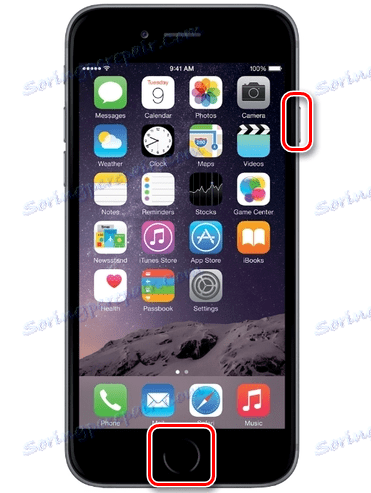
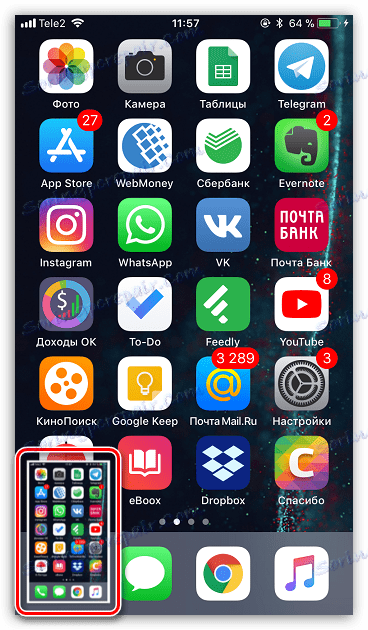
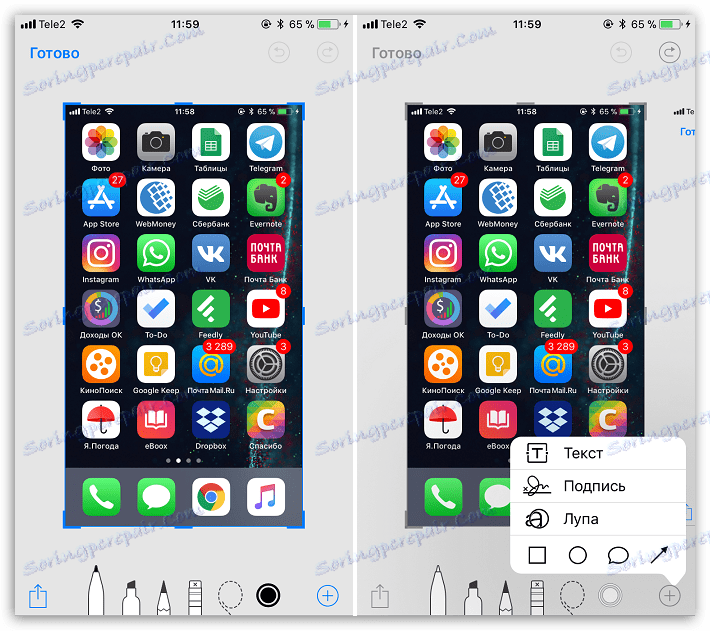
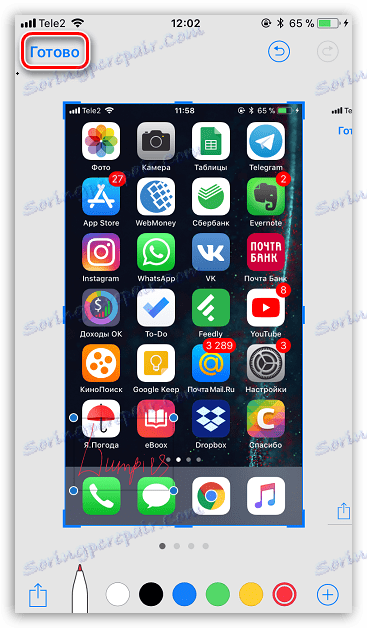
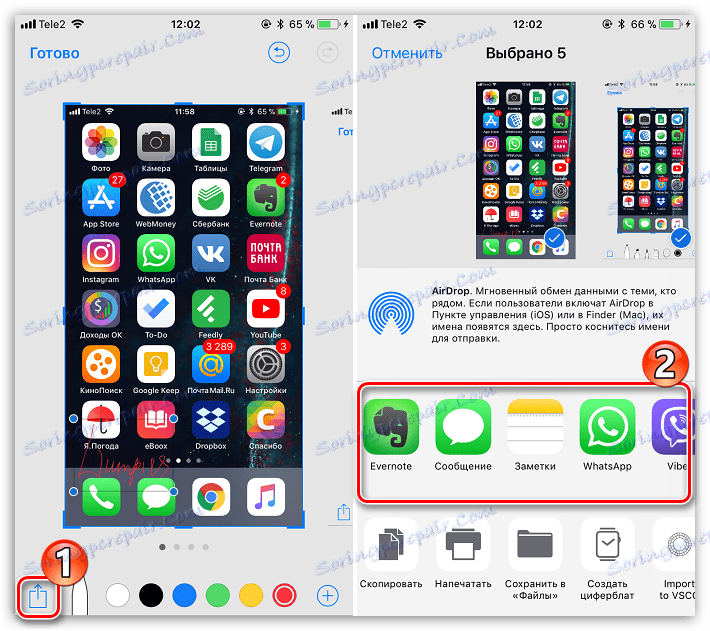
iPhone 7 і старше
Оскільки останні моделі Айфон позбулися фізичної кнопки «Додому», то і описаний вище спосіб до них непридатний.
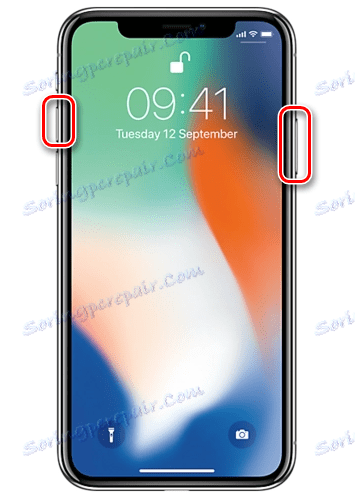
А сфотографувати екран iPhone 7, 7 Plus, 8, 8 Plus і iPhone X можна наступним чином: одночасно затисніть і відпустіть клавіші збільшення гучності і блокування. Спалах екрана і характерний звук дадуть вам зрозуміти, що скрін створений і збережений в додаток «Фото». Далі, як і у випадку з іншими моделями Айфон, що працюють під управлінням iOS 11 і вище, вам доступна обробка зображення у вбудованому редакторі.
Спосіб 2: AssastiveTouch
AssastiveTouch - спеціальне меню швидкого доступу до системних функцій смартфона. Це може бути корисним і для створення скріншота.
- Відкрийте настройки і перейдіть до розділу «Основні». Слідом виберіть меню «Універсальний доступ».
- У новому вікні виберіть пункт «AssastiveTouch», а потім переведіть повзунок близько даного пункту в активне положення.
- На екрані з'явиться напівпрозора кнопка, натискання по якій відкриває меню. Щоб зробити скріншот через дане меню, виберіть розділ «Апарат».
- Тапніте по кнопці «Ще», а потім виберіть «Знімок екрану». Відразу за цим відбудеться створення скріншота.
- Процес створення скріншотів через AssastiveTouch можна помітно спростити. Для цього поверніться до налаштувань даного розділу і зверніть увагу на блок «Налаштування дій». Виберіть бажаний пункт, наприклад, «Один дотик».
- Виберіть дію, безпосередньо нас цікавить «Знімок екрану». З цього моменту після одиничного кліка по кнопці AssastiveTouch система відразу зробить скріншот, який може бути переглянутий в програму «Фотографії».
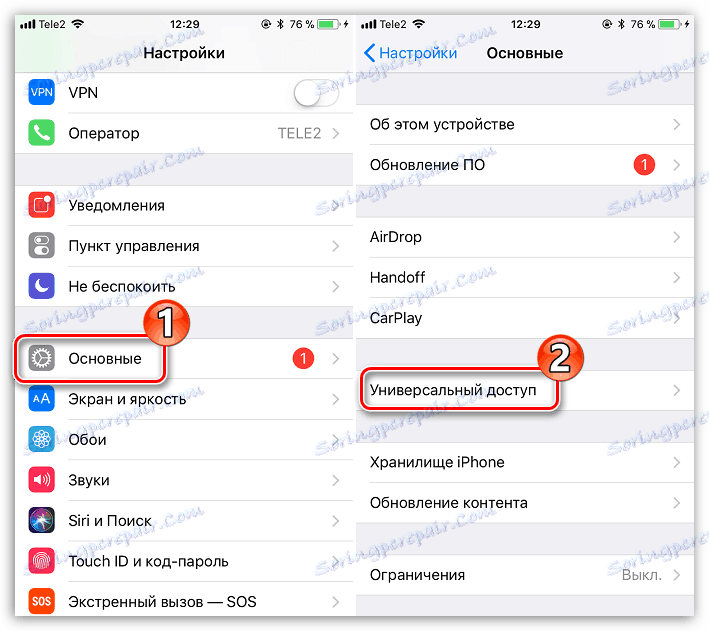
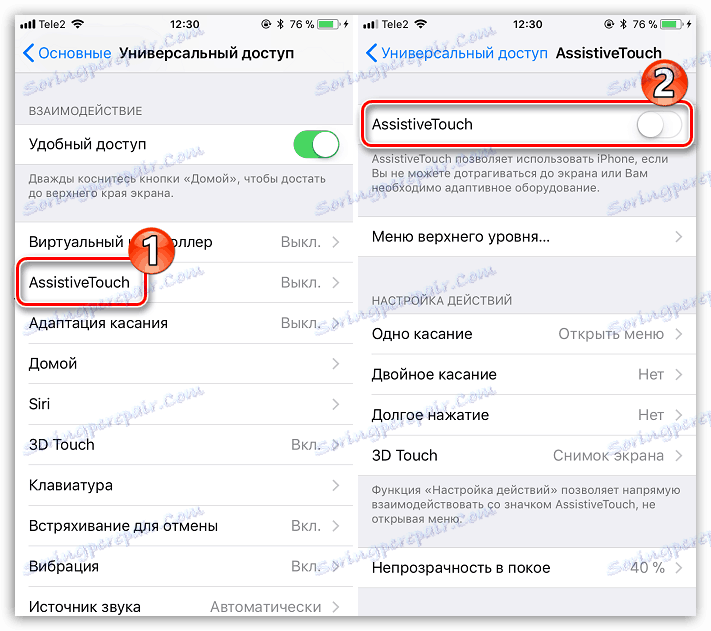
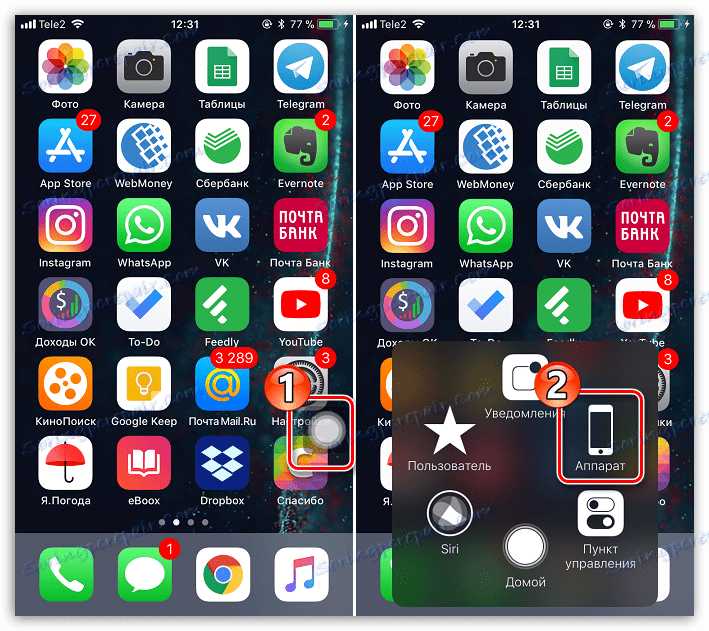
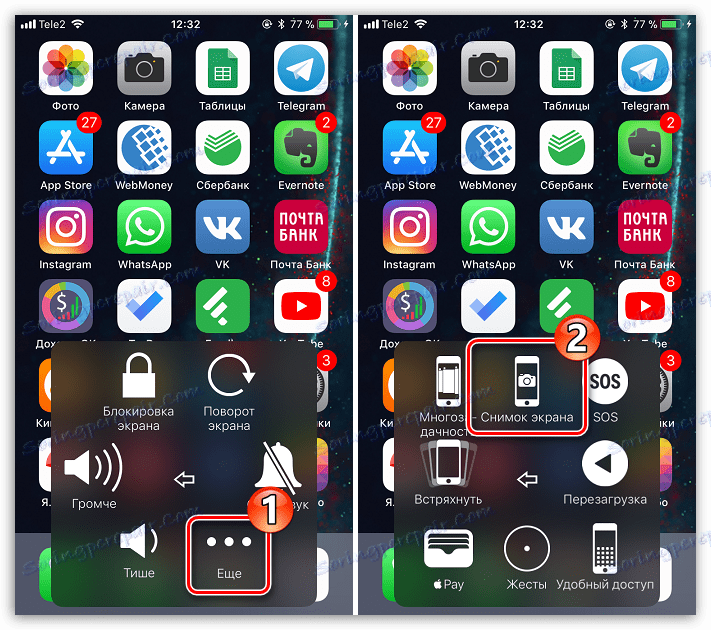
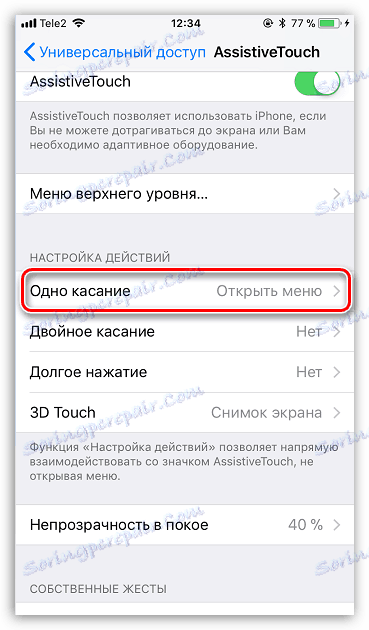
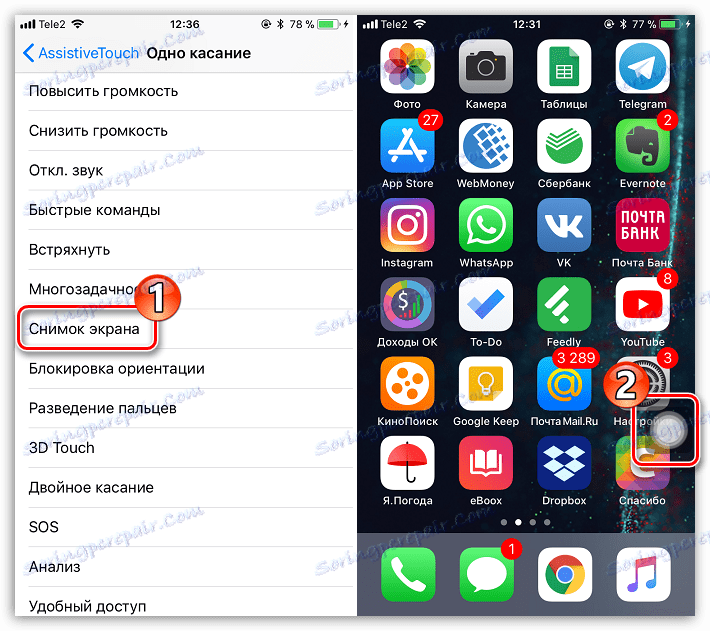
Спосіб 3: iTools
Легко і просто скріншоти можна створити через комп'ютер, але для цього необхідно використовувати спеціальне програмне забезпечення - в даному випадку ми звернемося до допомоги iTools .
- Підключіть iPhone до комп'ютера і запустіть iTools. Переконайтеся, що у вас відкрита вкладка «Пристрій». Відразу під зображенням гаджета є кнопка «Скріншот». Праворуч від неї розташовується мініатюрна стрілка, натискання по якій відображає додаткове меню, де ви можете встановити, куди буде збережений скріншот: в буфер обміну або відразу в файл.
- Вибравши, наприклад, пункт «В файл», клікніть по кнопці «Скріншот».
- На екрані відобразиться вікно Провідника Windows, в якому вам залишається лише вказати кінцеву папку, куди буде збережений створений скріншот.
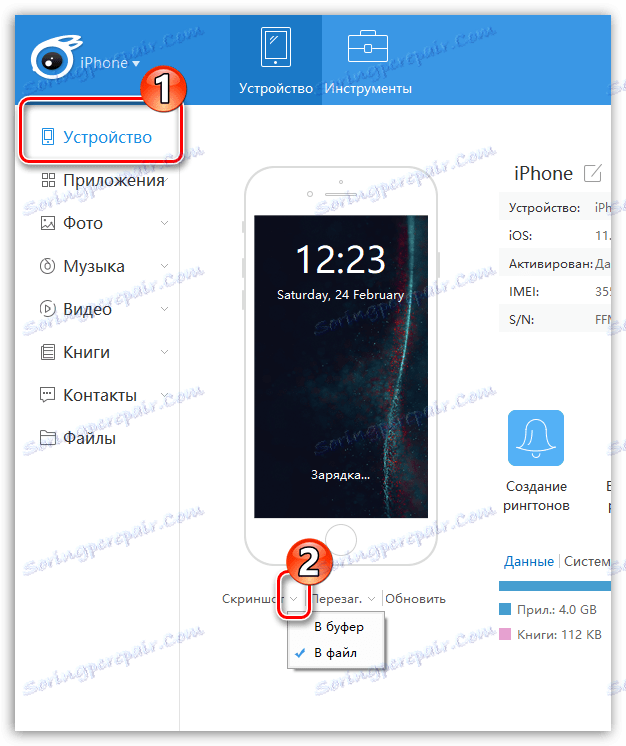
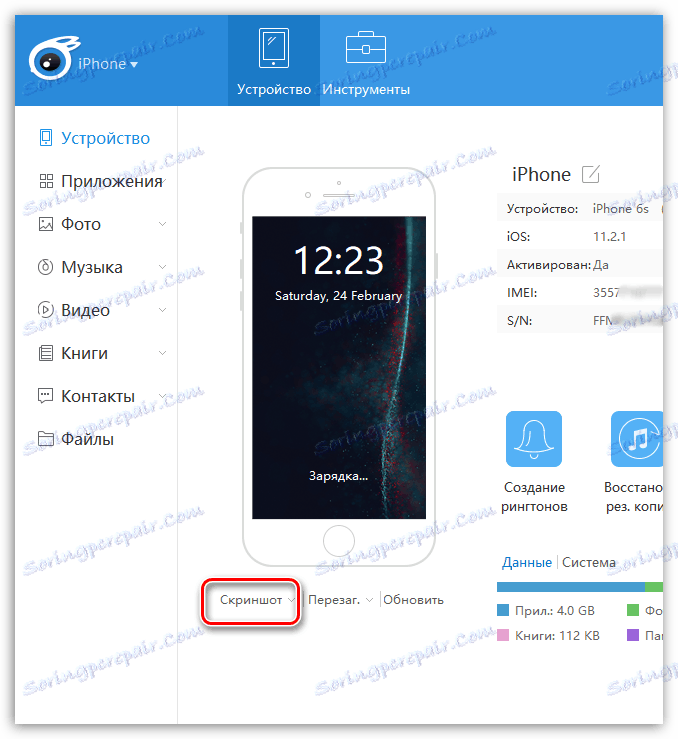
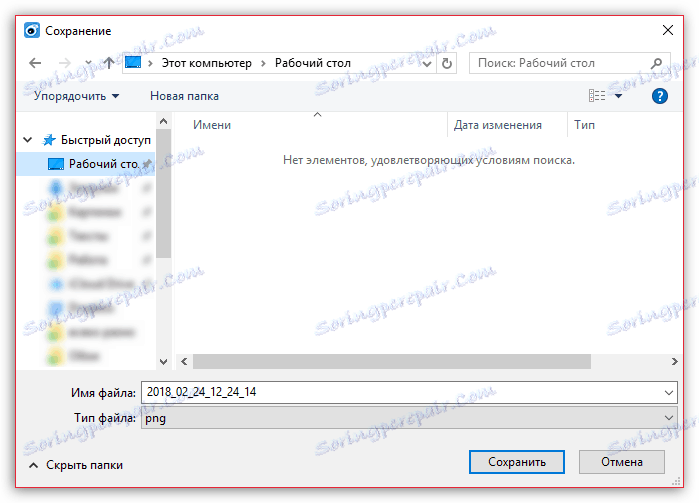
Кожен з представлених способів дозволить швидко створити знімок екрана. А яким методом користуєтеся ви?